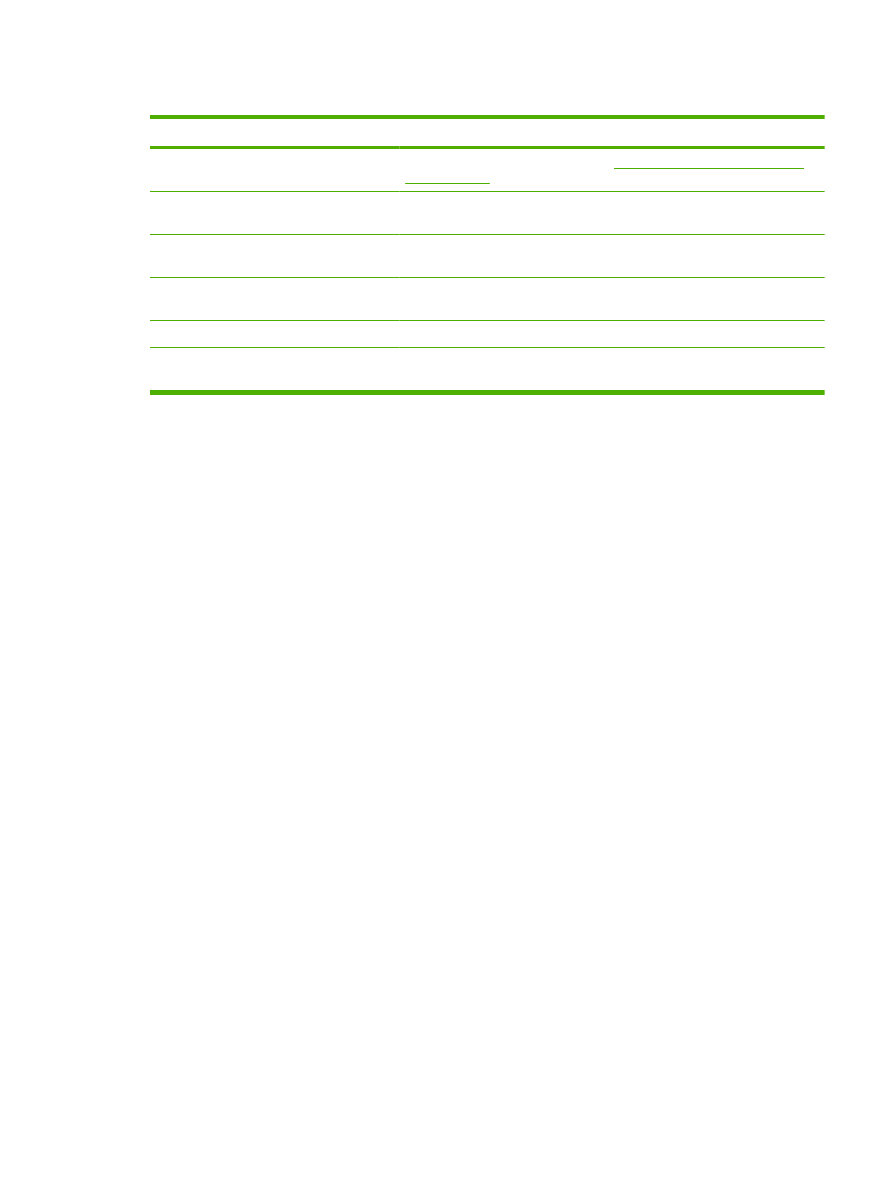
Verwenden der Seite „Warnmeldungen“
Sie können vier verschiedene Listen mit jeweils bis zu 20 Empfängern einrichten.
Die Seite Warnmeldungen - Einrichtung, die durch Klicken auf Bearbeiten oder Neue Zielliste
angezeigt wird, ähnelt der folgenden Abbildung.
DEWW
Warnmeldungen
33
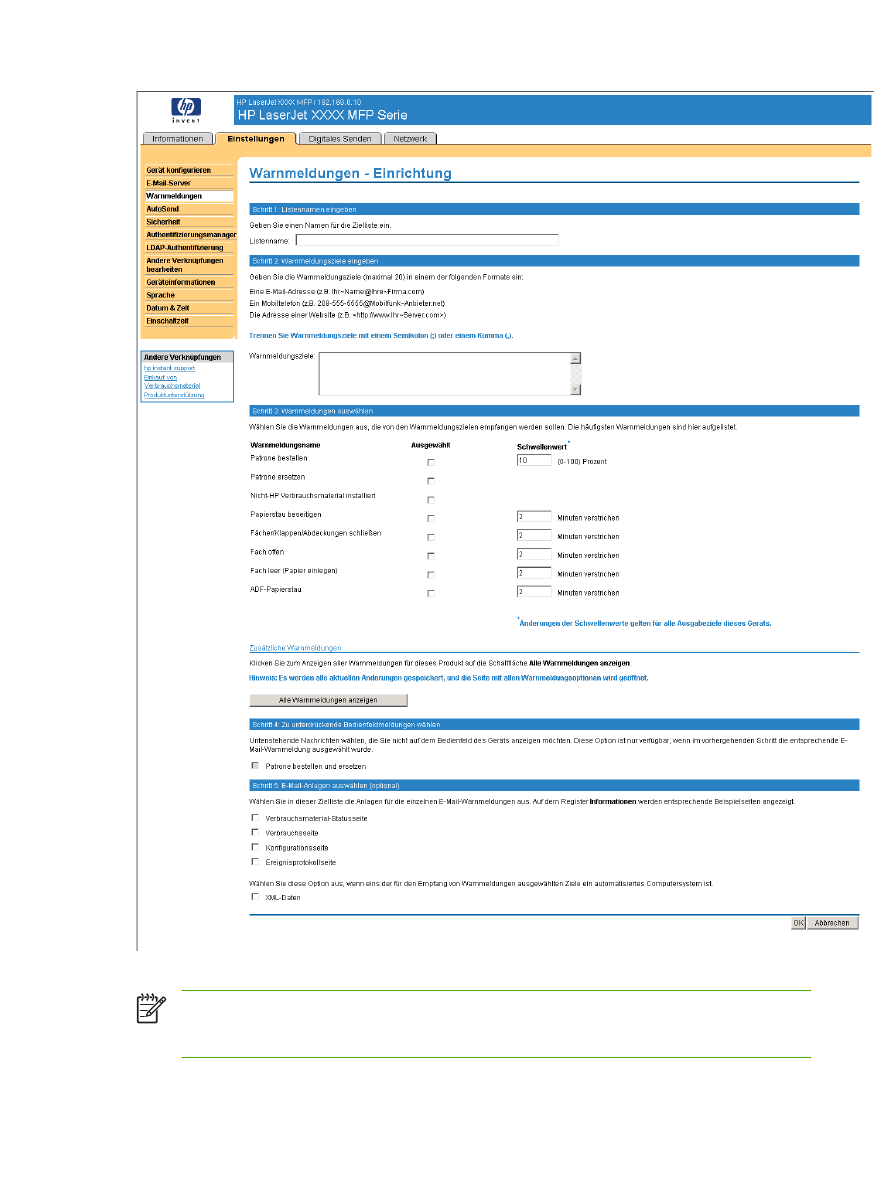
Abbildung 3-4
Seite Warnmeldung - Einrichtung
Hinweis
Die Optionen Heftklammernmagazin bestellen und Heftklammernmagazin
ersetzen werden ebenfalls in der Liste verfügbarer Warnmeldungen für die Produkte
HP LaserJet M5025mfp und HP LaserJet M5035mfp angezeigt.
34
Kapitel 3 Konfigurieren des Geräts über die Seiten des Registers „Einstellungen“
DEWW
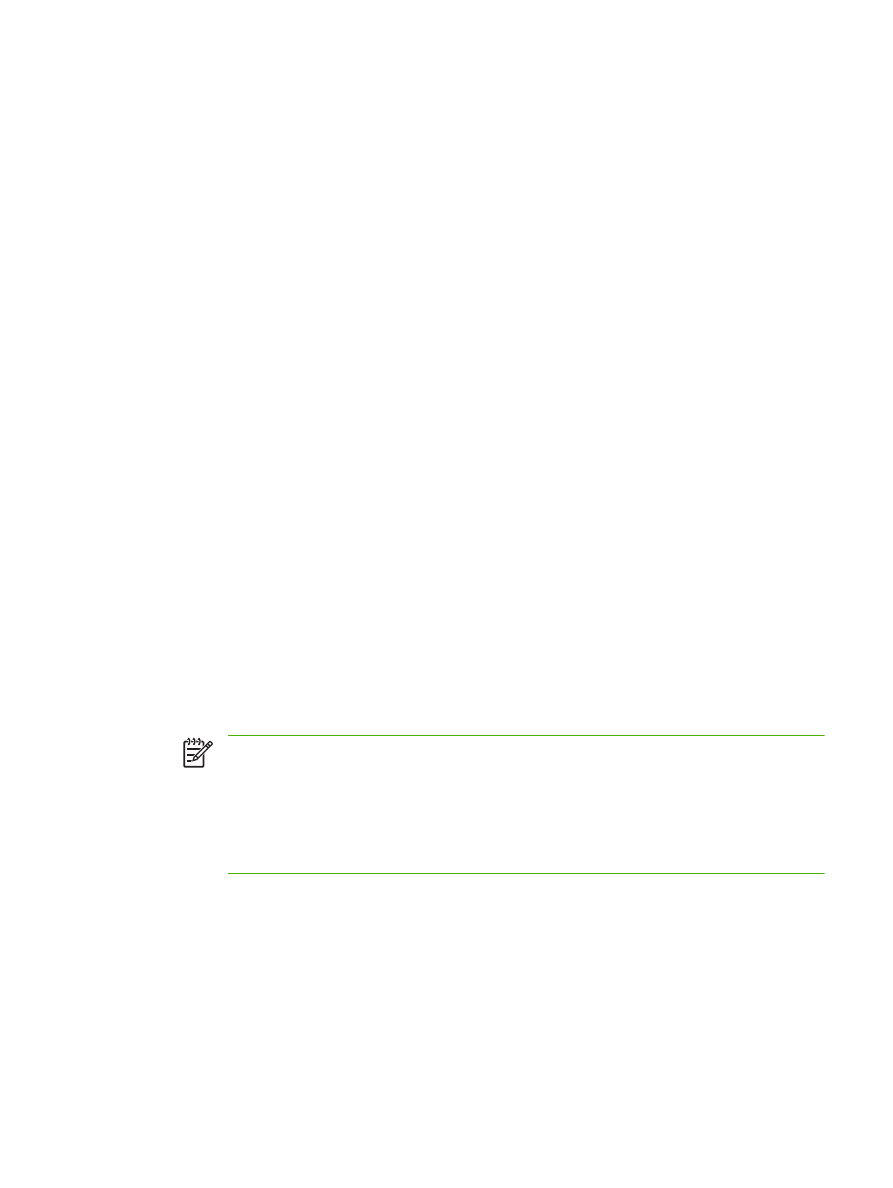
So konfigurieren Sie Warnmeldungen
1.
Führen Sie eines der folgenden Verfahren durch:
●
Klicken Sie zum Erstellen einer neuen Zielliste auf Neue Zielliste.
oder
●
Klicken Sie zum Ändern einer vorhandenen Zielliste auf die Schaltfläche Bearbeiten neben
dieser Liste.
Die Seite Warnmeldungen - Einrichtung wird angezeigt.
2.
Geben Sie einen Namen, z.B. Service-Anbieter oder Verbrauchsmaterial, in das Feld
Listenname ein.
3.
Geben Sie die E-Mail-Adresse der gewünschten Empfänger von Warnmeldungen ein. In sehr
umfangreichen Umgebungen können Systemadministratoren für erweiterte Warnmeldungen
E-Mail-Adressen an Listenserver, URLs (Uniform Resource Locators) oder tragbare Geräte
weiterleiten. Sie können mehrere Ziele hinzufügen, indem Sie die einzelnen Ziele mit einem
Komma oder einem Semikolon voneinander trennen.
4.
Aktivieren Sie für die Warnmeldungen, die an diese Zielliste gesendet werden sollen, das jeweilige
Kontrollkästchen. (Klicken Sie auf Alle Warnmeldungen anzeigen, damit alle für das Gerät
verfügbaren Warnmeldungen angezeigt werden.)
5.
Legen Sie ggf. einen Schwellenwert für die jeweiligen Warnmeldungen fest.
Der Schwellenwert für Wartungs-Warnmeldungen und für Papierpfad-Warnmeldungen wird vom
Benutzer in Minuten angegeben. Dabei handelt es sich um den Zeitraum, den ein Ereignis vor dem
Senden einer E-Mail-Warnmeldung ignoriert wird. Beispielsweise können Sie den Schwellenwert
für die Warnmeldung „Fach offen“ auf 10 Minuten festlegen, so dass das Fach nach dem Einlegen
von Papier oder dem Beheben eines Papierstaus geschlossen werden kann, bevor eine
Warnmeldung gesendet wird.
6.
Wählen Sie unter Zu unterdrückende Bedienfeldmeldungen wählen die Meldungen aus, die
nicht auf dem Bedienfeld des Geräts angezeigt werden sollen. Dieser Schritt trifft nur auf
Meldungen zu, die zuvor als Warnmeldungen empfangen wurden.
Hinweis
Wenn der Browser JavaScript nicht unterstützt, ist das Kontrollkästchen für das
Unterdrücken von Meldungen immer aktiviert. Die bei den Kontrollkästchen getroffene
Auswahl ist gültig, sobald Sie die Seite über die Schaltfläche Übernehmen gesendet haben.
Wenn die Warnmeldungen zu den zu unterdrückenden Warnmeldungen nicht ausgewählt
wurden, wird erneut die Seite Warnmeldungen - Einrichtung angezeigt. Eine
Warnmeldung weist darauf hin, dass zunächst die entsprechenden Meldungen ausgewählt
werden müssen, damit sie nicht mehr auf dem Bedienfeld des Geräts angezeigt werden.
7.
Wählen Sie die Anlagen aus, die in die E-Mail-Warnmeldungen aufgenommen werden sollen.
Diese Anlagen können folgende Seiten umfassen. (Öffnen Sie das Register Informationen, um
Beispiele für diese Seiten anzuzeigen).
●
Verbrauchsmaterial-Statusseite
●
Verbrauchsseite
●
Konfigurationsseite
DEWW
Warnmeldungen
35
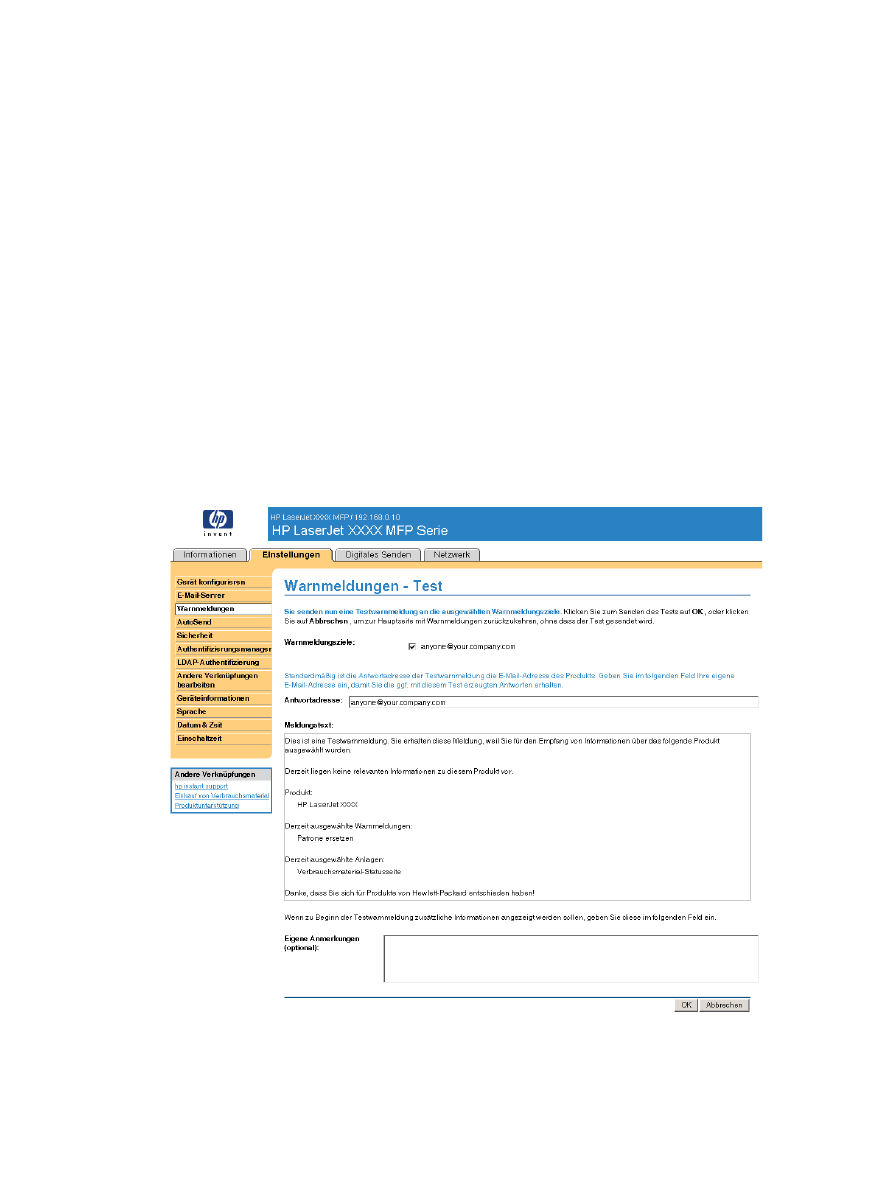
●
Ereignisprotokollseite
●
XML-Daten
Die Option XML-Daten muss ausgewählt werden, wenn es sich bei einem der ausgewählten
Empfänger von Warnmeldungen um ein automatisiertes Computersystem handelt. Jede
ausgewählte Option wird an das E-Mail angehängt. Wenn Sie z.B. die Verbrauchsseite und das
Ereignisprotokoll ausgewählt haben, erhalten Sie eine E-Mail mit zwei Anhängen (einen Anhang
für jede ausgewählte Option). Wenn Sie zusätzlich die Option XML-Daten auswählen, erhalten Sie
eine E-Mail mit drei Anhängen: einen Anhang für die Verbrauchsseite in HTML, einen für das
Ereignisprotokoll in HTML und einen dritten mit Instant Support-Informationen in einem
Textdateianhang mit der Dateierweiterung .XML.
8.
Klicken Sie zum Speichern der Informationen auf OK.
9.
Wiederholen Sie die Schritte 1 bis 7 für jede weitere Liste bzw. jedes weitere Ziel.
So testen Sie die Konfiguration der Zielliste.
So testen Sie die Konfiguration einer Zielliste
1.
Klicken Sie neben der zu testenden Zielliste auf die Schaltfläche Test.
Das folgende Fenster wird angezeigt.
Abbildung 3-5
Seite Warnmeldungen - Einrichtung
2.
Wählen Sie die zu testenden Ziele aus.
36
Kapitel 3 Konfigurieren des Geräts über die Seiten des Registers „Einstellungen“
DEWW
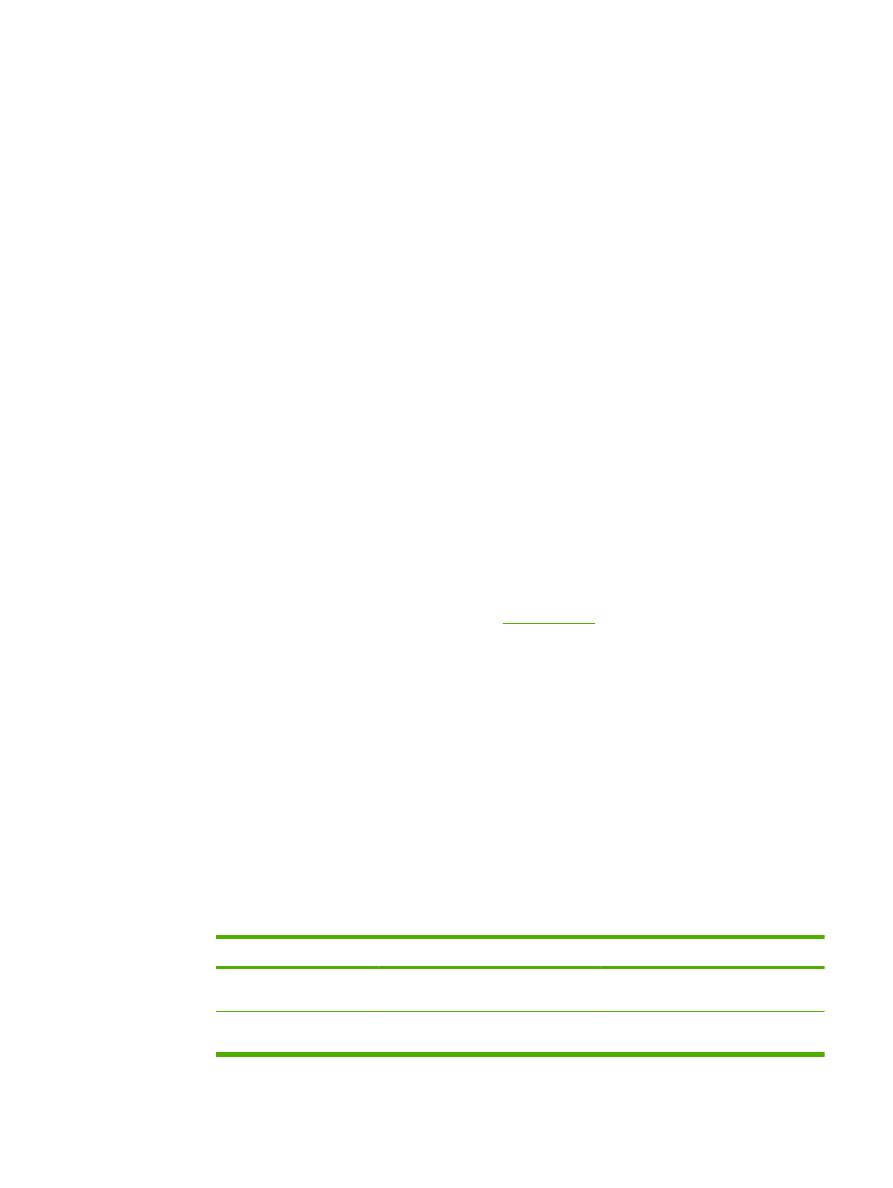
3.
Die Antwortadresse ist die E-Mail-Adresse des Geräts. Geben Sie Ihre E-Mail-Adresse im Feld
Antwortadresse ein, wenn Sie ggf. durch die Testwarnmeldung erzeugte Fehlermeldungen (z.B.
die Benachrichtigung über eine fehlerhafte Zieladresse) erhalten möchten.
4.
Geben Sie bei Bedarf im Textfeld Eigene Anmerkungen (optional) weitere Informationen ein, die
zu Beginn der E-Mail-Warnmeldung eingefügt werden sollen.
5.
Klicken Sie auf OK.
So löschen Sie Ziele und Ziellisten
1.
Wenn Sie mehrere Ziele konfiguriert haben, können Sie ein Ziel bzw. eine Zielliste löschen, indem
Sie neben dem zu löschenden Ziel bzw. neben der zu löschenden Zielliste auf die Schaltfläche
Löschen klicken.
2.
Klicken Sie auf OK, um den Löschvorgang zu bestätigen.